100+ o Lwybrau Byr Excel y mae'n Rhaid eu Gwybod, Eich Pecyn Cymorth Arbed Amser
Excel yw'r cynnyrch a ffefrir ar gyfer trin data. Mae'n cynnig nifer o nodweddion adeiledig sy'n eich galluogi i drefnu a rheoli data yn ddiymdrech. Gan ddefnyddio llwybrau byr bysellfwrdd yn Excel, gallwch chi ddefnyddio swyddogaethau yn gyflym i'ch helpu i brosesu data hyd yn oed yn gyflymach. Yn yr erthygl hon, byddwn yn archwilio amryw o lwybrau byr bysellfwrdd Excel. Mae'r llwybrau byr bysellfwrdd hyn wedi'u cynllunio ar gyfer cyflawni tasgau yn gyflymach ac yn fwy effeithlon.
Llwybrau byr a ddefnyddir amlaf
Llwybrau byr llyfr gwaith a thaflenni gwaith
Fformatio celloedd a mynd i mewn i lwybrau byr
Llywio data a gwylio llwybrau byr
Llwybrau byr dewis
Llwybrau byr rhesi a cholofnau
Llwybrau byr pivotable
Llwybrau byr fformiwla
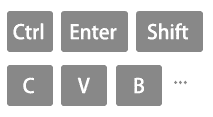
Beth yw llwybrau byr Excel?
Mae llwybrau byr Excel yn gyfuniadau allweddol sy'n darparu ffordd gyflymach o gyflawni tasgau a fyddai fel arfer yn gofyn am lygoden neu gamau lluosog trwy fwydlenni. Mae'r llwybrau byr hyn wedi'u cynllunio i wneud eich gwaith yn Excel yn fwy effeithlon, gan arbed amser a chynyddu cynhyrchiant.
Manteision Llwybrau Byr Excel
- Cyflymder: Mae llwybrau byr Excel yn eich helpu i weithio'n gyflymach, gan ganiatáu ichi gwblhau tasgau mewn llai o amser.
- Effeithlonrwydd: Maent yn symleiddio'ch llif gwaith, gan ddileu'r angen am lywio â llaw.
- Cywirdeb: Mae llwybrau byr yn lleihau'r risg o gamgymeriadau trwy symleiddio gweithrediadau cymhleth.
- Hygyrchedd: Yn hawdd ei gyrraedd o'ch bysellfwrdd, mae llwybrau byr yn cadw'ch dwylo ar yr allweddi.
Enghraifft o Ddefnyddio Llwybr Byr:
Gadewch i ni gymryd enghraifft o gopïo a gludo data yn Excel:
Fel arfer, byddech chi'n clicio ar y dde ar gell i'w chopïo, yn symud i gell arall, ac yna'n clicio ar y dde eto i'w gludo.
Gan ddefnyddio llwybrau byr
- Dewiswch y gell rydych chi am ei chopïo.
- Pwyswch Ctrl + C i gopïo'r gell.

- Symud i'r gell darged.
- Pwyswch Ctrl + V i gludo'r cynnwys a gopïwyd.

Mae'r enghraifft syml hon yn dangos sut y gall llwybrau byr Excel ddisodli cliciau llygoden lluosog a rhyngweithiadau dewislen gyda dim ond ychydig o drawiadau bysell.
- Sylwch fod y llwybrau byr a grybwyllir yn y canllaw hwn yn seiliedig ar gynllun bysellfwrdd yr UD. Ar gyfer defnyddwyr sydd â chynlluniau bysellfwrdd gwahanol, efallai na fydd y cyfuniadau allweddol yn cyd-fynd yn union â'r rhai ar fysellfwrdd yr Unol Daleithiau.
- Yn ein llwybrau byr:
- Mae arwydd plws (+) yn dynodi y dylech wasgu bysellau lluosog ar yr un pryd.
- Mae arwydd coma (,) yn nodi y dylech wasgu bysellau lluosog yn olynol yn y drefn benodol.
Llwybrau byr a ddefnyddir amlaf
Dyma rai o'r llwybrau byr Excel a ddefnyddir amlaf:
|
Disgrifiad (Gweithredu)
|
Shortcuts
|
|---|---|
|
Copïo celloedd dethol.
|
Ctrl + C
|
|
Gludo cynnwys o'r clipfwrdd.
|
Ctrl + V
|
|
Torri celloedd dethol.
|
Ctrl + X
|
|
Dadwneud y weithred olaf.
|
Ctrl + Z
|
|
Ail-wneud y weithred ddiwethaf sydd heb ei gwneud.
|
Ctrl + Y
|
|
Arbedwch y llyfr gwaith cyfredol.
|
Ctrl + S
|
|
Agorwch y blwch deialog argraffu.
|
Ctrl + P
|
|
Agorwch y Darganfod blwch deialog.
|
Ctrl + F
|
|
Agorwch y blwch deialog Amnewid.
|
Ctrl + H
|
|
Dewiswch yr holl gynnwys yn y daflen waith gyfredol.
|
Ctrl + A
|
|
Llenwch â fformiwla.
|
Ctrl + Enter
|
|
Ewch i gell A1.
|
Ctrl + Home
|
|
Ewch i'r gell olaf gyda chynnwys.
|
Ctrl + End
|
|
Rhowch y dyddiad cyfredol.
|
Ctrl + ;
|
|
Rhowch yr amser presennol.
|
Ctrl + Shift + :
|
|
Creu tabl newydd.
|
Ctrl + T or Ctrl + L
|
|
Golygu'r gell weithredol.
|
F2
|
|
Mewnosod rhes neu golofn newydd.
|
Ctrl + Shift + +
|
|
Dileu'r rhes(au) neu golofn(au) a ddewiswyd.
|
Ctrl + -
|
|
Dewiswch golofn gyfan.
|
Ctrl + Space
|
|
Dewiswch y rhes gyfan.
|
Shift + Space
|
|
Symud rhwng taflenni mewn llyfr gwaith.
|
Ctrl + Page Up or Ctrl + Page Down
|
Llwybrau byr llyfr gwaith a thaflenni gwaith
Dyma rai llwybrau byr ar gyfer hanfodion gweithredu llyfr gwaith a thaflen waith:
Llyfr Gwaith
|
Disgrifiad (Gweithredu)
|
Shortcuts
|
|---|---|
|
Creu llyfr gwaith newydd.
|
Ctrl + N
|
|
Agor llyfr gwaith.
|
Ctrl + O
|
|
Cadw llyfr gwaith.
|
Ctrl + S
|
|
Arbed fel.
|
Ctrl + F2
|
|
Ewch i'r llyfr gwaith nesaf.
|
Ctrl + Tab
|
|
Ewch i'r llyfr gwaith blaenorol.
|
Ctrl + Shift + Tab
|
|
Lleihau ffenestr llyfr gwaith cyfredol.
|
Ctrl + F9
|
|
Gwneud y mwyaf o ffenestr llyfr gwaith cyfredol.
|
Ctrl + F10
|
|
Cau'r llyfr gwaith cyfredol.
|
Ctrl + F4
|
|
Cau Excel (Dim ond cau'r llyfr gwaith cyfredol pan fydd llyfrau gwaith yn agor).
|
Alt + F4
|
Taflen Waith
|
Disgrifiad (Gweithredu)
|
Shortcuts
|
|---|---|
|
Mewnosod taflen waith newydd.
|
Shift + F11
|
|
Ewch i'r daflen waith nesaf.
|
Ctrl + PgDn
|
|
Ewch i'r daflen waith flaenorol.
|
Ctrl + PgUp
|
|
Ail-enwi'r daflen waith gyfredol.
|
Alt + H, O, R
|
|
Dileu'r daflen waith gyfredol.
|
Alt + E, L
|
|
Symud y daflen waith gyfredol.
|
Alt + E, M
|
|
Dewiswch daflenni gwaith cyfagos.
|
Ctrl + Shift + PgUp/PgDn
|
|
Dewiswch daflenni gwaith nad ydynt yn gyfagos.
|
Ctrl + Mouse click cells
|
|
Argraffu.
|
Ctrl + P
|
|
Agor ffenestr rhagolwg argraffu.
|
Ctrl + F2
|
|
Chwyddo i mewn.
|
Ctrl + Mouse Wheel Up
|
|
Chwyddo allan.
|
Ctrl + Mouse Wheel Down
|
|
Diogelu taflen.
|
Alt + R, P, s
|
Fformatio celloedd a mynd i mewn i lwybrau byr
Dyma rai llwybrau byr ar gyfer fformatio celloedd neu fewnbynnu data:
Fformatio
|
Disgrifiad (Gweithredu)
|
Shortcuts
|
|---|---|
|
Cymhwyso nodwedd Fformat Celloedd.
|
Ctrl + 1
|
|
Arddangos Celloedd Fformat gyda thab Font wedi'i ddewis.
|
Ctrl + Shift + F
|
|
Gwneud cais neu dynnu print trwm.
|
Ctrl + B
|
|
Cymhwyso neu ddileu llythrennau italig.
|
Ctrl + I
|
|
Gwneud cais neu dynnu tanlinellu.
|
Ctrl + U
|
|
Gwneud cais neu ddileu streic drwodd.
|
Ctrl + 5
|
|
Alinio canol.
|
Alt + H, A, C
|
|
Alinio i'r chwith.
|
Alt + H, A, L
|
|
Alinio i'r dde.
|
Alt + H, A, R
|
|
mewnoliad.
|
Alt + H, 6
|
|
Dileu mewnoliad.
|
Alt + H, 5
|
|
Lapiwch destun.
|
Alt + H, W
|
|
Cynyddu maint y ffont un cam.
|
Alt + H, F, G
|
|
Lleihau maint y ffont un cam.
|
Alt + H, F, K
|
|
Cymhwyso fformat cyffredinol.
|
Ctrl + Shift + ~
|
|
Cymhwyso fformat rhif.
|
Ctrl + Shift + !
|
|
Cymhwyso fformat amser.
|
Ctrl + Shift + @
|
|
Cymhwyso fformat dyddiad.
|
Ctrl + Shift + #
|
|
Cymhwyso fformat curreny.
|
Ctrl + Shift + $
|
|
Cymhwyso fformat canran.
|
Ctrl + Shift + %
|
|
Cymhwyso fformat gwyddonol.
|
Ctrl + Shift + ^
|
Mynd i mewn
|
Disgrifiad (Gweithredu)
|
Shortcuts
|
|---|---|
|
Rhowch ddata a symud i lawr.
|
Enter
|
|
Rhowch ddata a symud i fyny.
|
Shift + Enter
|
|
Mewnbynnu data a symud i'r dde.
|
Tab
|
|
Rhowch ddata a symud i'r chwith.
|
Shift + Tab
|
|
Mewnbynnu data ac aros yn yr un gell.
|
Ctrl + Enter
|
|
Golygu'r gell gyfredol.
|
F2
|
|
Mewnosod llinell newydd o fewn cell.
|
Alt + Enter
|
|
Mewnosodwch y dyddiad cyfredol.
|
Ctrl + ;
|
|
Mewnosodwch yr amser presennol.
|
Ctrl + Shift + :
|
|
Llenwch i lawr o'r gell uwchben.
|
Ctrl + D
|
|
Llenwch i'r dde o'r gell ar y chwith.
|
Ctrl + R
|
|
Copïo gwerth o'r gell uchod.
|
Ctrl + Shift + "
|
|
Mewnosod hyperddolen.
|
Ctrl + K
|
|
Llenwi fflach.
|
Ctrl + E
|
Llywio data a gwylio llwybrau byr
Dyma rai o'r llwybrau byr Excel a ddefnyddir amlaf ar gyfer llywio a gwylio data:
|
Disgrifiad (Gweithredu)
|
Shortcuts
|
|---|---|
|
Symudwch un gell i'r dde.
|
→
|
|
Symudwch un gell i'r chwith.
|
←
|
|
Symudwch un gell i fyny.
|
↑
|
|
Symudwch un gell i lawr.
|
↓
|
|
Symudwch un sgrin i'r dde.
|
Alt + PgDn
|
|
Symudwch un sgrin i'r chwith.
|
Alt + PgUp
|
|
Symudwch un sgrin i fyny.
|
PgUp
|
|
Symudwch un sgrin i lawr.
|
PgDn
|
|
Symud i ymyl dde'r rhanbarth data.
|
Ctrl + →
|
|
Symud i ymyl chwith y rhanbarth data.
|
Ctrl + ←
|
|
Symud i ymyl uchaf y rhanbarth data.
|
Ctrl + ↑
|
|
Symud i ymyl waelod y rhanbarth data.
|
Ctrl + ↓
|
|
Symud i ddechrau'r rhes.
|
Home
|
|
Symud i'r gell olaf yn y daflen waith sy'n cynnwys data.
|
Ctrl + End
|
|
Symud i'r gell gyntaf yn y daflen waith.
|
Ctrl + Home
|
|
Agorwch y Go to dialog.
|
Ctrl + G or F5
|
|
Dangoswch y blwch deialog Find.
|
Ctrl + F
|
Llwybrau byr dewis
Dyma rai o'r llwybrau byr Excel a ddefnyddir amlaf ar gyfer dewis data:
|
Disgrifiad (Gweithredu)
|
Shortcuts
|
|---|---|
|
Dewiswch gell gyntaf y detholiad.
|
Shift + Backspace
|
|
Dewiswch ranbarth cyfredol os yw'r daflen waith yn cynnwys data.
Pwyswch eto i ddewis taflen waith gyfan.
|
Ctrl + A
|
|
Dewiswch yr ystod gyfan o'ch data gwirioneddol a ddefnyddiwyd ar y daflen waith gyfredol.
|
Ctrl + Home , Ctrl + Shift + End
|
|
Dewiswch y golofn gyfan.
|
Ctrl + Space
|
|
Dewiswch y rhes gyfan.
|
Shift + Space
|
|
Dewiswch yr holl gelloedd ar y dde.
|
Ctrl + Shift + →
|
|
Dewiswch yr holl gelloedd ar y chwith.
|
Ctrl + Shift + ←
|
|
Dewiswch y golofn o'r gell a ddewiswyd i ddiwedd y tabl.
|
Ctrl + Shift + ↓
|
|
Dewiswch yr holl gelloedd uwchben y gell a ddewiswyd.
|
Ctrl + Shift + ↑
|
|
Dewiswch yr holl gelloedd o dan y gell a ddewiswyd.
|
Ctrl + Shift + ↓
|
|
Ehangu'r dewis.
|
Shift + Click
|
|
Ychwanegu celloedd nad ydynt yn gyfagos i'r dewis.
|
Ctrl + Click
|
|
Dewiswch gelloedd gyda sylwadau.
|
Ctrl + Shift + O
|
|
Dewiswch gelloedd gweladwy yn unig.
|
Alt + ;
|
Llwybrau byr rhesi a cholofnau
Dyma rai o'r llwybrau byr Excel a ddefnyddir amlaf ar gyfer gweithredu rhesi a cholofnau:
|
Disgrifiad (Gweithredu)
|
Shortcuts
|
|---|---|
|
Arddangos Mewnosod blwch deialog.
|
Ctrl + +
|
|
Mewnosod nifer dethol o resi.
|
Ctrl + +
|
|
Mewnosod nifer dethol o golofnau.
|
Ctrl + +
|
|
Arddangos Dileu blwch deialog.
|
Ctrl + -
|
|
Dileu nifer dethol o resi.
|
Ctrl + -
|
|
Dileu nifer dethol o golofnau.
|
Ctrl + -
|
|
Dileu cynnwys celloedd dethol.
|
Delete
|
|
Cuddio colofnau.
|
Ctrl + 0 (zero)
|
|
Cuddio rhesi.
|
Ctrl + 9
|
| Datguddio rhesi |
Ctrl + Shift + 9
|
|
Grwpio rhesi neu golofnau (gyda rhesi/colofnau wedi'u dewis).
|
Alt + Shift + →
|
|
Dadgrwpio rhesi neu golofnau (gyda rhesi/colofnau wedi'u dewis).
|
Alt + Shift + ←
|
|
Blwch Deialog Grŵp Agored (dim rhesi / cols wedi'u dewis).
|
Alt + Shift + →
|
|
Agorwch Blwch Deialu ungroup (dim rhesi/colau wedi'u dewis).
|
Alt + Shift + ←
|
|
Cuddio neu ddangos symbolau amlinellol.
|
Ctrl + 8
|
Llwybrau byr pivotable
Dyma rai llwybrau byr Excel ar gyfer PivotTable:
|
Disgrifiad (Gweithredu)
|
Shortcuts
|
|---|---|
|
Creu tabl colyn.
|
Alt + N, V
|
|
Dewiswch y tabl colyn cyfan.
|
Ctrl + A
|
|
Grwpio eitemau tabl colyn.
|
Alt + Shift + →
|
|
Dadgrwpio eitemau tabl colyn.
|
Alt + Shift + ←
|
|
Cuddio (hidlo) eitem bwrdd colyn.
|
Ctrl + -
|
|
Dadguddio (hidlo clir ymlaen) eitem bwrdd colyn.
|
Alt + H, S, C
|
|
Mewnosod siart colyn.
|
Alt + N, S, Z, C
|
Llwybrau byr fformiwla
Dyma rai o'r llwybrau byr Excel a ddefnyddir amlaf ar gyfer fformiwlâu gweithredu:
|
Disgrifiad (Gweithredu)
|
Shortcuts
|
|---|---|
|
Toglo cyfeiriadau absoliwt a chymharol (yn y modd golygu celloedd).
|
F4
|
|
Derbyn swyddogaeth gyda auto-gwblhau.
|
Tab
|
|
Swm celloedd uwchben y gell weithredol yn yr un golofn.
|
Alt + =
|
|
Toggle arddangos fformiwlâu ymlaen ac i ffwrdd.
|
Ctrl + `
|
|
Mewnosod dadleuon swyddogaeth.
|
Ctrl + Shift + A
|
|
Rhowch fformiwla arae.
|
Ctrl + Shift + Enter
|
Mae llwybrau byr Excel yn arf gwerthfawr i unrhyw un sy'n gweithio gyda thaenlenni. P'un a ydych chi'n ddechreuwr neu'n ddefnyddiwr Excel profiadol, gall gwybod a defnyddio'r llwybrau byr hyn eich helpu i gyflawni tasgau'n gyflymach ac yn fwy effeithlon. Mae'r rhestr gynhwysfawr hon yn ymdrin â llwybrau byr ar gyfer gwahanol agweddau ar Excel, o lywio a dewis celloedd i fformatio a gweithio gyda fformiwlâu. Dechreuwch ymgorffori'r llwybrau byr hyn yn eich llif gwaith Excel a gwyliwch eich cynhyrchiant yn cynyddu.
Am fwy o strategaethau Excel sy'n newid gemau a all wella'ch rheolaeth data, archwilio ymhellach yma..
Yr Offer Cynhyrchedd Swyddfa Gorau
Kutools for Excel - Yn Eich Helpu i Sefyll Allan O Dyrfa
Kutools ar gyfer Excel Mae ganddo Dros 300 o Nodweddion, Sicrhau mai dim ond clic i ffwrdd yw'r hyn sydd ei angen arnoch chi...

Tab Office - Galluogi Darllen a Golygu Tabiau yn Microsoft Office (gan gynnwys Excel)
- Un eiliad i newid rhwng dwsinau o ddogfennau agored!
- Gostyngwch gannoedd o gliciau llygoden i chi bob dydd, ffarweliwch â llaw llygoden.
- Yn cynyddu eich cynhyrchiant 50% wrth wylio a golygu sawl dogfen.
- Yn dod â Thabiau Effeithlon i'r Swyddfa (gan gynnwys Excel), Just Like Chrome, Edge a Firefox.

Tabl cynnwys
- Beth yw llwybrau byr Excel?
- Llwybrau byr a ddefnyddir amlaf
- Llwybrau byr llyfr gwaith a thaflenni gwaith
- Fformatio celloedd a mynd i mewn i lwybrau byr
- Llywio data a gwylio llwybrau byr
- Llwybrau byr dewis
- Llwybrau byr rhesi a cholofnau
- Llwybrau byr pivotable
- Llwybrau byr fformiwla
- Erthyglau Perthnasol
- Offer Cynhyrchiant Swyddfa Gorau
- sylwadau
